這些外掛都在這個 VSCode 外掛包裡面 [TailwindCSS Kit](https://marketplace.visualstudio.com/items?itemName=KalimahApps.tailwindcss-kit) 原文出處:https://dev.to/kalimahapps/4-vscode-extensions-i-use-for-tailwind-2him ## 1. [Tailwind CSS IntelliSense](https://marketplace.visualstudio.com/items?itemName=bradlc.vscode-tailwindcss) 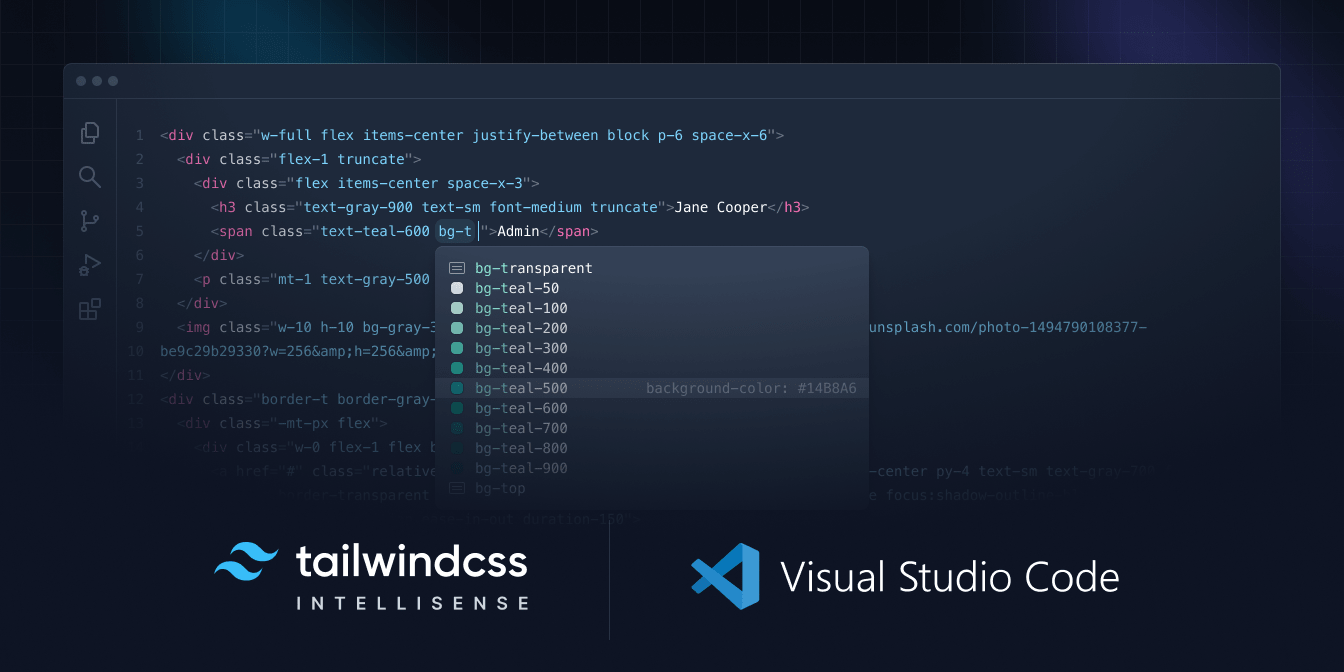 Tailwind CSS IntelliSense 是一個強大的工具,可以幫助開發人員更快、更高效地編寫程式碼。它為 Tailwind CSS 類別提供即時建議,減少錯誤並提高程式碼品質。使用 IntelliSense,開發人員可以提高工作效率、縮短學習曲線並改進應用程式的可存取性。如果您是使用 Tailwind CSS 的開發人員,一定要試試這個強大的外掛。 ## 2. [Tailwind Fold](https://marketplace.visualstudio.com/items?itemName=stivo.tailwind-fold)  在使用 Tailwind 時,此外掛非常有用。長長的類列表會使 html 有點混亂,此外掛提供了一種隱藏它們並僅在需要時顯示的好方法。除了預設功能外,這些選項經過細心設計,幾乎可以滿足任何偏好。例如,我喜歡在點擊線條而不是類別本身時展開類別。 ## 3. [Tailwind Documentation](https://marketplace.visualstudio.com/items?itemName=alfredbirk.tailwind-documentation) 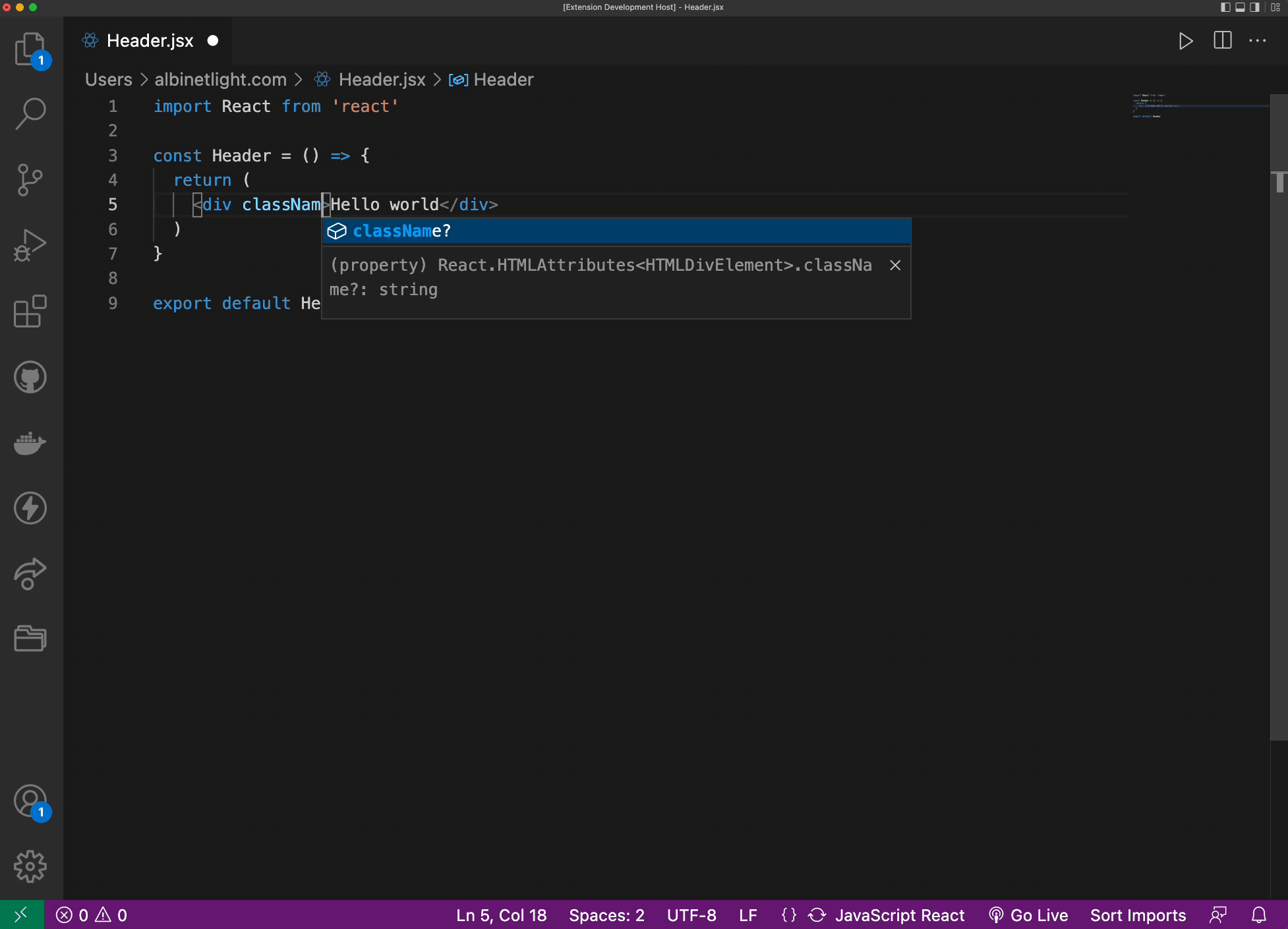 Tailwind Documentation 提供對官方 Tailwind CSS 文件的快速存取。此外掛使開發人員能夠直接從 VSCode 編輯器中存取 Tailwind CSS 文件,而無需打開瀏覽器或離開編輯器。 ## 4. [Tailwind Config Viewer](https://marketplace.visualstudio.com/items?itemName=KalimahApps.tailwind-config-viewer) 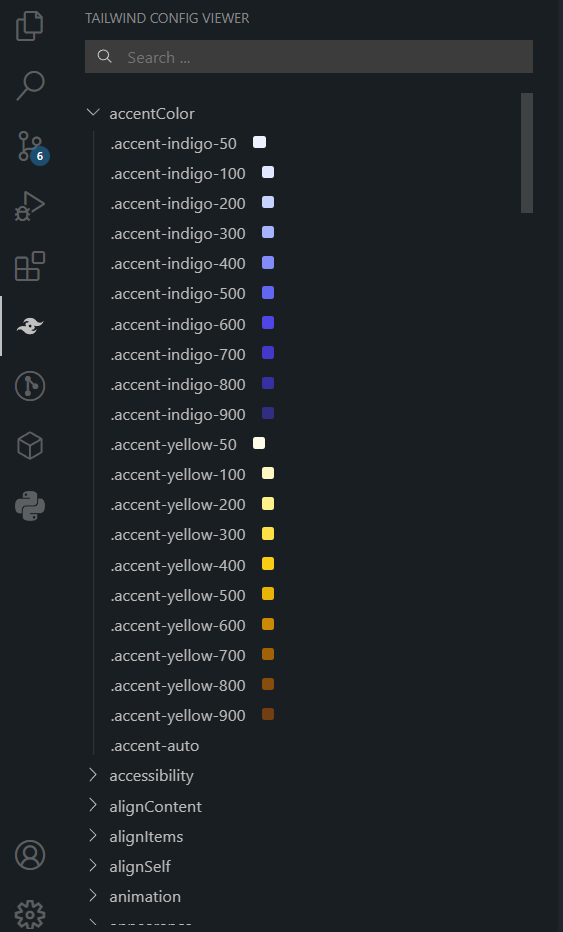 Tailwind 配置可能會令人困惑。它們可能呈指數級增長,並使用戶更難了解已解析的設定。這外掛使用戶能夠查看 **resolved** Tailwind 配置,它還會顯示任何與顏色相關的類別(text-\*、bg-\*、accent-\* ... 等)的顏色 --- 以上,簡單分享,希望對您有幫助!
## 前情提要 逛論壇或網站常常有惱人的蓋板廣告,要馬就是要你登入、註冊, 要馬就是搞一堆課程的販售廣告, 對重視使用者體驗的人來說,真的是一場噩夢! 為了解決這個問題,我模擬了AdBlock的其中一個功能,刪除頁面上的元素! 乾乾淨淨才是王道阿。 ## 效果 按下ctrl+Q啟動刪除元素模式:  被選取的會加上邊框色彩,讓人確認是否要刪除:  點選確認後:  煩人的元素就此消失在這個永恆的宇宙裡。 ## 觀念筆記 ### 套件一:toastr ```javascript= //toast.js cdn匯入 const toastJS = ` <link href="https://cdnjs.cloudflare.com/ajax/libs/toastr.js/2.1.4/toastr.min.css" rel="stylesheet" /> <script src="https://cdnjs.cloudflare.com/ajax/libs/toastr.js/2.1.4/toastr.min.js"></script>` $('body').append(toastJS); ```  [測試效果反應網站](https://codeseven.github.io/toastr/demo.html)  [[十分鐘學習] toastr - 簡易提示訊息](https://ithelp.ithome.com.tw/articles/10197861) ### 套件二:SweetAlert2 ```javascript= //設定cdn使用Sweetalert套件 let Sweetalert2=`<script src="https://cdn.jsdelivr.net/npm/sweetalert2@11"></script>` $('html').append(Sweetalert2) ```   有提供很多API範例,還可以自己定義可愛的小動物XD [官方網站](https://sweetalert2.github.io/) ### 監聽鍵盤組合鍵 ``` document.addEventListener('keydown', function(e){ if(e.which==81 && e.ctrlKey==true){ //..... } ``` ### Object.assign 動態修改樣式  [用JS動態修改CSS的三種寫法,花式JS玩弄樣式,嚇死你的同事!](https://codelove.tw/@JsLover0018/post/Ja64Kx) ## 油猴程式碼 ```javascript= // ==UserScript== // @name 刪除廣告元素 // @namespace http://tampermonkey.net/ // @version 0.1 // @description try to take over the world! // @author You // @match *://*/* // @require https://code.jquery.com/jquery-3.6.3.min.js // @icon https://www.hexschool.com/ // @grant none // ==/UserScript== (function() { //--------------------------------------- // 宣告變數 let set let Check = true; let List=[] //設定選取的border色彩效果 let styleNeon = `@keyframes neon-color { from { filter: hue-rotate(0deg); } to { filter: hue-rotate(360deg); } }` $('style:last').append(styleNeon) //設定cdn使用Sweetalert套件 let Sweetalert2=`<script src="https://cdn.jsdelivr.net/npm/sweetalert2@11"></script>` $('html').append(Sweetalert2) //使用者點選某個元素 執行刪除元素function function SetDeleteEl(e){ e.preventDefault(); set=e.target.class console.log(set) const border={ border:"4px dotted red" } const Neon={ animation: "neon-color 2.5s linear infinite" } const NoBorder={ border:"none" } const StopNeon={ animation: "" } Object.assign(e.target.style,border) Object.assign(e.target.style,Neon) //e.target.remove() if (Check==true){ Swal.fire({ title: '確定要刪除這個元素?', showDenyButton: true, showCancelButton: false, confirmButtonText: '確認', denyButtonText: `取消`, }).then((result) => { /* Read more about isConfirmed, isDenied below */ if (result.isConfirmed) { e.target.remove() List.push(e.target.className) localStorage.setItem('List',List); Check=false; Swal.fire('成功刪除此元素!', '', 'success') } else if (result.isDenied) { Check=false; Swal.fire('動作已取消', '', 'info') Object.assign(e.target.style,NoBorder) Object.assign(e.target.style,StopNeon) }; }); } //選取流程結束後 解開選取流程的事件綁定 $('body').unbind('click',SetDeleteEl) } //toast.js cdn匯入 const toastJS = ` <link href="https://cdnjs.cloudflare.com/ajax/libs/toastr.js/2.1.4/toastr.min.css" rel="stylesheet" /> <script src="https://cdnjs.cloudflare.com/ajax/libs/toastr.js/2.1.4/toastr.min.js"></script>` $('body').append(toastJS); // 當使用者按下Ctrl+Q 就執行主程序 document.addEventListener('keydown', function(e){ if(e.which==81 && e.ctrlKey==true){ RemoveListItem(); toastr.options = { // 參數設定[註1] "closeButton": false, // 顯示關閉按鈕 "debug": false, // 除錯 "newestOnTop": false, // 最新一筆顯示在最上面 "progressBar": false, // 顯示隱藏時間進度條 "positionClass": "toast-bottom-right", "preventDuplicates": false, // 隱藏重覆訊息 "onclick": null, // 當點選提示訊息時,則執行此函式 "showDuration": "300", // 顯示時間(單位: 毫秒) "hideDuration": "1000", // 隱藏時間(單位: 毫秒) "timeOut": "2000", // 當超過此設定時間時,則隱藏提示訊息(單位: 毫秒) "extendedTimeOut": "1000", // 當使用者觸碰到提示訊息時,離開後超過此設定時間則隱藏提示訊息(單位: 毫秒) "showEasing": "swing", // 顯示動畫時間曲線 "hideEasing": "linear", // 隱藏動畫時間曲線 "showMethod": "fadeIn", // 顯示動畫效果 "hideMethod": "fadeOut" // 隱藏動畫效果 } toastr.success( "已開啟刪除元素模式!" ); $('body').on('click',SetDeleteEl) Check=true }}) function RemoveListItem(){ if (localStorage.getItem('List')!=null){ item=localStorage.getItem('List').split(',') for (i=0;i<item.length;i++){ item[i]='.'+item[i] item[i]=item[i].replaceAll(' ','.') try{ document.querySelector(item[i]).remove()} catch{} } // item='.'+item // item=item.replaceAll(' ','.') // document.querySelector(item).remove() } } //-------------------------------------------------------- })(); ``` ## 心得 短短150行左右的程式碼,就寫得好辛苦!(汗 過去寫過很多次類似的東西,所以基本上沒有卡關的地方, 只是設計邏輯、嘗試的過程還是比想像的還要耗精神( ´•̥̥̥ω•̥̥̥ ) 但寫出來比過去快很多,也比過去好看超級多的。 給自己一個讚讚! 重新把localstorge複習一遍,Object.assign、套件使用等。 算是一個確確實實的實力鞏固過程。 ## 延伸 未來可以新增控制黑名單元素的UI。 可以新增、刪除,看有哪些元素被列入要刪除的黑名單。
[第1課 ── 學習 Vue 元件基本觀念](https://codelove.tw/@howtomakeaturn/post/8aA7lx) [my code](https://reurl.cc/eXMjQj) --- [第2課 ── 學習 Vue 的 props 觀念](https://codelove.tw/@howtomakeaturn/post/bap4ma) [my code](https://reurl.cc/Rvknyg) --- [第3課 ── 學習 Vue 的 events 觀念](https://codelove.tw/@howtomakeaturn/post/yawPKq) [my code](https://reurl.cc/LNn4aK) --- [第4課 ── 學習 Vue 的 v-model 觀念](https://codelove.tw/@howtomakeaturn/post/8xXKoq) [my code](https://reurl.cc/eXVO6Q) --- [第5課 ── 學習 Vue 的 slots 觀念](https://codelove.tw/@howtomakeaturn/post/Pamwjx) [my code](https://reurl.cc/6Nb0r5) --- [第6課 ── 學習用外部狀態管理 vue 元件](https://codelove.tw/@howtomakeaturn/post/d3o17q) [my code](https://reurl.cc/OVRgLX) --- [第7課 ── 學習開發狀態複雜的 vue 元件](https://codelove.tw/@howtomakeaturn/post/Eag07q) [my code](https://reurl.cc/V82DdY)
[第1課 ── 碼表應用程式](https://codelove.tw/@howtomakeaturn/post/k31583) [my code](https://replit.com/@hungYE/online-stopwatch) --- [第2課 ── 筆記應用程式](https://codelove.tw/@howtomakeaturn/post/waYLQ3) [my code](https://replit.com/@hungYE/online-notes) --- [第3課 ── 分帳應用程式](https://codelove.tw/@howtomakeaturn/post/13k0Va) [my code](https://replit.com/@hungYE/online-bill-split) --- [第4課 ── 行事曆應用程式](https://codelove.tw/@howtomakeaturn/post/9aWkka) [my code](https://replit.com/@hungYE/online-calendar) --- [第5課 ── 體重追蹤應用程式](https://codelove.tw/@howtomakeaturn/post/L3QRYa) [my code](https://replit.com/@hungYE/online-weight-tracking) --- [第6課 ── 天氣查詢應用程式](https://codelove.tw/@howtomakeaturn/post/1ayR0q) [my code](https://replit.com/@hungYE/weather) --- [第7課 ── 國家資訊與地圖應用程式](https://codelove.tw/@howtomakeaturn/post/Ex2GE3) [my code](https://replit.com/@hungYE/map)
[第1課 ── 認識 Vue 基本環境與 render state](https://codelove.tw/@howtomakeaturn/post/PamZgq) [my code](https://jsfiddle.net/kyvh85Lc/39/) --- [第2課 ── 體驗一下 Reactivity 的效果與便利](https://codelove.tw/@howtomakeaturn/post/d3ojVx) [my code](https://jsfiddle.net/kyvh85Lc/41/) --- [第3課 ── 學習 Vue 條件判斷式的寫法](https://codelove.tw/@howtomakeaturn/post/Eag2M3) [my code](https://jsfiddle.net/kyvh85Lc/45/) --- [第4課 ── 學習 Vue 迴圈的寫法](https://codelove.tw/@howtomakeaturn/post/LaRKGq) [my code](https://jsfiddle.net/kyvh85Lc/48/) --- [第5課 ── 學習 Vue 事件處理的寫法](https://codelove.tw/@howtomakeaturn/post/r3DR6q) [my code](https://jsfiddle.net/kyvh85Lc/161/) --- [第6課 ── 認識 Lifecycle Hooks 與 Watchers](https://codelove.tw/@howtomakeaturn/post/jal51q) [my code](https://jsfiddle.net/kyvh85Lc/169/) --- [第7課 ── 認識 Template Refs](https://codelove.tw/@howtomakeaturn/post/GqP5bx) [my code](https://jsfiddle.net/kyvh85Lc/178/)
[第1課 ── 認識 data model 與 render function](https://codelove.tw/@howtomakeaturn/post/9xLo5q) [my code](https://jsfiddle.net/hr7fyoav/3/) --- [第2課 ── 認識陣列操作](https://codelove.tw/@howtomakeaturn/post/Rqzobx) [my code](https://jsfiddle.net/hr7fyoav/14/) --- [第3課 ── 認識匿名函式](https://codelove.tw/@howtomakeaturn/post/Aq5V0x) [my code](https://jsfiddle.net/k8L6vcn5/8/) --- [第4課 ── 熟悉 render function](https://codelove.tw/@howtomakeaturn/post/n3V2w3) [my code](https://jsfiddle.net/k8L6vcn5/12/) --- [第5課 ── 熟悉匿名函式](https://codelove.tw/@howtomakeaturn/post/Ja66Xa) [my code](https://jsfiddle.net/k8L6vcn5/21/) --- [第6課 ── 認識 data model 的優點](https://codelove.tw/@howtomakeaturn/post/YqZr7q) [my code](https://jsfiddle.net/k8L6vcn5/36/) --- [第7課 ── 資料序列化](https://codelove.tw/@howtomakeaturn/post/NxN6yx) [my code](https://jsfiddle.net/k8L6vcn5/61/)
[第1課 ── 學會 Cookie 相關功能](https://codelove.tw/@howtomakeaturn/post/pxdbma) [my code](https://codelovev1.hungye.repl.co/) --- [第2課 ── 學會 Local Storage 相關功能](https://codelove.tw/@howtomakeaturn/post/gqBkPx) [my code](https://jsfiddle.net/p0e5sohc/34/) --- [第3課 ── 變數作用域、箭頭函式、ES6 語法](https://codelove.tw/@howtomakeaturn/post/rqEkA3) [my code](https://jsfiddle.net/sbv4uryj/28/) --- [第4課 ── 學會 AJAX 基本原理](https://codelove.tw/@howtomakeaturn/post/VaG5lx) [my code](https://jsfiddle.net/g3qoa5e7/49/) --- [第5課 ── 學會 AJAX 錯誤處理](https://codelove.tw/@howtomakeaturn/post/yx0Ag3) [my code](https://jsfiddle.net/6zugpfyn/4/) --- [第6課 ── 學會 AJAX 與各種 HTTP 請求方法](https://codelove.tw/@howtomakeaturn/post/ga9jWq) [my code](https://jsfiddle.net/khgb73zu/17/) --- [第7課 ── 學會 AJAX 與 data attribute 的結合](https://codelove.tw/@howtomakeaturn/post/X3KXRa) [my code](https://jsfiddle.net/1zj67uf4/)
[第1課 ── autosize 套件](https://codelove.tw/@howtomakeaturn/post/837lka) [my code](https://jsfiddle.net/bf5e4nys/60/) --- [第2課 ── vanilla-lazyload 套件](https://codelove.tw/@howtomakeaturn/post/Zq44Lq) [my code](https://jsfiddle.net/u1gzmLf5/7/) --- [第3課 ── Chart.js 套件](https://codelove.tw/@howtomakeaturn/post/2anNka) [my code](https://jsfiddle.net/3rh2qno1/50/) --- [第4課 ── jQuery 套件](https://codelove.tw/@howtomakeaturn/post/AqJW1x) [原生](https://jsfiddle.net/24tsw8vu/6/) [jQuery](https://jsfiddle.net/24tsw8vu/7/) --- [第5課 ── xdan/datetimepicker 套件](https://codelove.tw/@howtomakeaturn/post/jqeWk3) [my code](https://jsfiddle.net/9wbrjqta/18/) --- [第6課 ── kenwheeler/slick 套件](https://codelove.tw/@howtomakeaturn/post/QxMBM3) [my code](https://jsfiddle.net/ne659a7L/14/) --- [第7課 ── TinyMCE 套件](https://codelove.tw/@howtomakeaturn/post/lqO28a) [my code](https://jsfiddle.net/31nw7d84/14/)
[練習1 ── alert 示警元件](https://codelove.tw/@howtomakeaturn/post/gqv2eq) [my code](https://jsfiddle.net/u1nym2dg/45/) --- [練習2 ── toast 吐司元件](https://codelove.tw/@howtomakeaturn/post/837lea) [my code](https://jsfiddle.net/jc02zytL/56/) --- [練習3 ── modal 互動視窗元件](https://codelove.tw/@howtomakeaturn/post/Zq44vq) [my code](https://jsfiddle.net/qdpL3vgj/42/) --- [練習4 ── 表單驗證](https://codelove.tw/@howtomakeaturn/post/2anNPa) [my code](https://jsfiddle.net/zaro8e2w/140/) --- [練習5 ── collapse 折疊效果](https://codelove.tw/@howtomakeaturn/post/AqJWGx) [my code](https://jsfiddle.net/uz309cqe/129/) --- [練習6 ── dropdown 下拉式選單](https://codelove.tw/@howtomakeaturn/post/jqeW63) [my code](https://jsfiddle.net/m8s6n4fo/70/) --- [練習7 ── carousel 輪播元件](https://codelove.tw/@howtomakeaturn/post/n3Vzw3) [my code](https://jsfiddle.net/tdzqub60/59/)
[第1課 ── 認識 DOM 樹、新增元素](https://codelove.tw/@howtomakeaturn/post/9xL07x) [my code](https://jsfiddle.net/y97oenpv/13/) --- [第2課 ── 從 DOM 樹移除元素、動態加上 onclick 事件](https://codelove.tw/@howtomakeaturn/post/RqzDX3) [my code](https://jsfiddle.net/y97oenpv/27/) --- [第3課 ── 認識 for 迴圈](https://codelove.tw/@howtomakeaturn/post/Aq5Agq) [my code](https://jsfiddle.net/24vyer91/26/) --- [第4課 ── 讀取與修改 DOM 元素的 class](https://codelove.tw/@howtomakeaturn/post/n3VzD3) [my code](https://jsfiddle.net/24vyer91/26/) --- [第5課 ── 認識 onchange 事件](https://codelove.tw/@howtomakeaturn/post/Ja6GJq) [my code](https://jsfiddle.net/24vyer91/41/) --- [第6課 ── 讀取與修改 DOM 元素的 style](https://codelove.tw/@howtomakeaturn/post/YqZQQa) [my code](https://jsfiddle.net/24vyer91/77/) --- [第7課 ── 用 Selector API 選取元素](https://codelove.tw/@howtomakeaturn/post/NxNQ6q) [my code](https://jsfiddle.net/hm6w7ejg/6/)
[第1課 ── 基本的函數操作、onclick 事件](https://codelove.tw/@howtomakeaturn/post/ga9V5q) [my code](https://jsfiddle.net/yjr0otca/1/) --- [第2課 ── 基本的變數操作、從 html 取得內容](https://codelove.tw/@howtomakeaturn/post/X3KPBa) [my code](https://jsfiddle.net/1nq8pb24/2/) --- [第3課 ── 修改 html 的內容](https://codelove.tw/@howtomakeaturn/post/63r1lx) [my code](https://jsfiddle.net/n5xtuscL/43/) --- [第4課 ── 基本的陣列操作](https://codelove.tw/@howtomakeaturn/post/k318zx) [my code](https://jsfiddle.net/n5xtuscL/105/) --- [第5課 ── 基本的 if/else 條件流程控制](https://codelove.tw/@howtomakeaturn/post/waYMDa) [my code](https://jsfiddle.net/n5xtuscL/108/) --- [第6課 ── 認識資料型態與轉換](https://codelove.tw/@howtomakeaturn/post/13k2rx) [my code](https://jsfiddle.net/n5xtuscL/125/) --- [第7課 ── 認識巢狀結構](https://codelove.tw/@howtomakeaturn/post/9aW1Nx) [my code](https://jsfiddle.net/k2ypw18z/26/)
## 前情提要 還在寫行內樣式醜醜的嗎?教你不用寫css檔案,使用javascript來動態修改樣式的招數! 這樣子處理的層次又更不一樣, 前端之路有你有我,馬上來看看這是怎麼完成的。 ## 要修改CSS怎麼做呢?物件儲存 首先樣式寫成物件 ```css= const die={ display:"none" } ``` 為什麼要寫成物件呢?修改一種,可能看不出來,修改很多樣式就能感受到, 物件這個儲存方式是有它特別的美感與好處的。 下面我來舉例: ```css= const wrapperStyle = { position: 'absolute', top: '50%', left: '50%', transform: 'translate(-50%,-50%)', width: '350px', backgroundColor: '#261d4a', borderRadius: '5px', transition: 'box-shadow .5s ease', overflow: 'hidden' }; ``` ## 語法介紹 Object.assign 使用範例 `Object.assign(element.style,Style)` element是你要修改的元素,Style是樣式寫的object 這是修改一個的情況,當像是上面很多屬性要改的話,我們物件與JS的好處就產生了! 直接使用迴圈來全部套入: ```javascript= const wrapper = document.getElementsByClassName('wrapper'); for (let i = 0; i < wrapper.length; i++) { Object.assign(wrapper[i].style, wrapperStyle); } ``` [MDN官網說明](https://developer.mozilla.org/en-US/docs/Web/JavaScript/Reference/Global_Objects/Object/assign) [JS 原力覺醒 Day27 - JS 常用 API - Object.assign && Object.defineProperty](https://ithelp.ithome.com.tw/notifications) ## 還有沒有別的寫法? 有。 ``` document.getElementById("myElement").style.cssText = ` display: block; position: absolute; `; ``` 這樣寫也跟原生css寫起來差不多,比較舒服。 用這種比較分離畫面與程式的寫法, 體感上爽度更高。 就不會是找到元素後還要.style.display="none" 一直.屬性.進去點點點這樣。 ## 說好的三種呢? ``` function setStyle( objId, propertyObject ) { var elem = document.getElementById(objId); for (var property in propertyObject) elem.style[property] = propertyObject[property]; } setStyle('myElement', {'fontsize':'12px', 'left':'200px'}); ``` 這種寫成function的風格我也很愛,感覺很舒服,跟第一個的有點類似卻不太一樣。 這個是把迴圈弄再函式了,所以呼叫一次就會全部修改。 第一個則是把物件內的東西丟給迴圈,一次一次去做改動變化, 邏輯上一模一樣,手段跟風格差異而已唷。 [stackoverflow](https://stackoverflow.com/questions/3968593/how-can-i-set-multiple-css-styles-in-javascript) ## 心得 使用這個小技巧很有趣,之後我們會應用到「JS油猴系列-遮蔽廣告腳本,自定義新增名單」文章裡面。 當要寫腳本,很需要JS動態修改CSS的時候,這種小技巧就佔了很大的角色呢٩(๑•̀ω•́๑)۶! 是不是沒有想到居然可以用JS修改呀! 加上我認為比較差的寫法,就不只三種了呢。 趕快選一種喜歡的, 練習成自己的寶藏知識吧!
分類: node類 腳本類 ajax類 頁面製作類 研究類 --------------------------------------------------------------------------- 1. 用JS動態修改CSS 的三種寫法 (完成) 2. 用node.js來寫聊天室--->進階篇章:對戰小遊戲 3. 串API練習-寫出qrcode製作器 4.串API練習-使用post完成"reurl.cc縮網址"功能 5. 串API練習-查詢股價用ajax,再用d3.js視覺化整理 6.寫出chrome離線小恐龍遊戲 7.JS油猴系列-遮蔽廣告腳本,自定義新增名單 (完成) 8.網頁製作入門-寫一個sitcom官網示範教學 9.瀑布流呈現-結合前端爬蟲抓PTT表特版圖片 10. hackmd視覺化-讓自己的筆記變成部落格 (X) :整理自己所學 11.把元素轉成圖片的三種方法:介紹html2canvas--->各種套件都介紹 12. jQuery CDN 掛點解決方案?簡單的 JavaScript 讓您有本地替代方案! https://mnya.tw/cc/word/1428.html --------------------------------------------------------------- 前端小試身手 1.至頂按鈕 自動隱藏且可直接使用的網頁回頂部按鈕 https://mnya.tw/cc/word/1735.html 2.捲動軸 3.用 JavaScript 做一個 Tooltips 功能 https://www.letswrite.tw/js-tooltips/ 4. Javascript,XML 轉 JSON https://www.letswrite.tw/xml-to-json/ -------------------------------------------------------------------------- CSS Tooltip Generator https://www.cssportal.com/css-tooltip-generator/ 
## code spell checker  不管是自己的英文程度太差,還是粗心大意,把英文字拼錯是家常便飯, 這款擴充套件就是來幫助你的救星! 使用code spell checker馬上會幫你標出奇奇怪怪的單字, 讓你確定沒有不小心把1跟l搞錯,就debug一整天的那種尷尬事件! ## live server  寫前端最需要的就是看到畫面٩(。・ω・。),و 每次如果都要自己在網址列找到檔案的位置才打開html, 那實在是太沒有工程師的效率了,簡直荒唐!! 當然要使用這款live server來架,馬上就可以看到自己的前端畫面, 而且儲存之後自動更新,根本神器。 ## material icon theme  沒有什麼其他的,純粹就是好看! 裝了這款之後可以讓icon變得比較不一樣,整天都跟程式為伍, 當然就是要追求好看的圖圖。 ## prettier - code formatter  超級讚的排版好物,懶得自己縮排了啦!就靠這款prettier, 讓你的程式從原本醜醜的排版, 最後,變成人類也能看懂的正常程式,必裝神器之一! ## 補充有人整理的 ### github  [專案點這邊](https://github.com/Lin-jun-xiang/vscode-extensions-best/blob/main/README_%E4%B8%AD%E6%96%87.md) ### 影片分享 https://www.youtube.com/watch?v=xGE_M3R69YA [ Alex 宅抬槓 ] Visual Studio Code 外掛生存戰|從 2019 到 2020 前端開發必備安裝推薦 ## 心得 以上都是寫程式過程中會發現的需求,自然會想要找擴充來安裝,提升效率、美觀, 利用這些擴充功能,寫程式的體驗真的變得很舒服呢(๑•́ ₃ •̀๑)。 未來如果有什麼新的,也會持續補充,也歡迎大家分享討論唷~~
第1課 ── 碼表應用程式 https://replit.com/@superyngo1/vue3timer 第一次獨立開發,css苦手,看前輩做的這麼漂亮就練習了一個文字背景漸變 第2課 ── 筆記應用程式 https://replit.com/@superyngo1/vue3notebook 看到學長的範例就練習建置vue的sfc和typescript 花了一些心思設定筆記的選取順序和刪除變換 css苦手 第3課 ── 分帳應用程式 https://replit.com/@superyngo1/vue3billsplitter?v=1 被typescrtpt的型別檢查搞得很苦 看了一些youtube教學css比較會排版面了 規格要求外新增了待付的選項 第4課 ── 行事曆應用程式 https://replit.com/@superyngo1/vue3calendar 漸漸掌握vue的資料框架 看前輩用很多vue標籤覺得厲害 仍對typescrtpt頭痛 第5課 ── 體重追蹤應用程式 https://replit.com/@superyngo1/Weight-Tracker-Chart 放棄建置(以及typescript)回到用cdn導入vue 寫的愉快 感謝學長拆雷 第6課 ── 天氣查詢應用程式 https://replit.com/@superyngo1/vue3weathercheck 第一次導入api 還算輕鬆 看到學長寫法用v-show去控制顯示資料原來還可以這樣 第7課 ── 國家資訊與地圖應用程式 https://replit.com/@superyngo1/vue3-World-Map-with-Country-info 原本以為只要資料串好 格式設定好應該很簡單 結果卡在一堆低級錯誤(for loop格式寫錯等) 還糾結為何flag顯示不出來圖案(看學長的可以) 最後才發現原來是瀏覽器的問題 心累
`React.StrictMode` 是一個好用的元件,用於突出顯示應用程式中的潛在問題。就像 `<Fragment>` 一樣,`<StrictMode>` 不會渲染任何額外的 DOM 元素。在這篇文章中,我們將深入探討什麼是嚴格模式、它是如何運作的,以及為什麼你應該考慮使用看看。 原文出處:https://dev.to/codeofrelevancy/what-is-strict-mode-in-react-3p5b --- ## 什麼是 React 中的嚴格模式? 嚴格模式是一組開發工具,可幫助您在程式碼中找到潛在問題。當您在 React 應用程式中啟用嚴格模式時,您實際上是在告訴 React 打開一堆額外的檢查👀 和警告,以便幫助您寫出更好的程式碼。這些檢查和警告可以捕獲以下內容: 1. 有副作用的元件 2. 已棄用或不安全的生命週期方法 3. 某些內置函數的不安全用法 4. 列表中的重複鍵 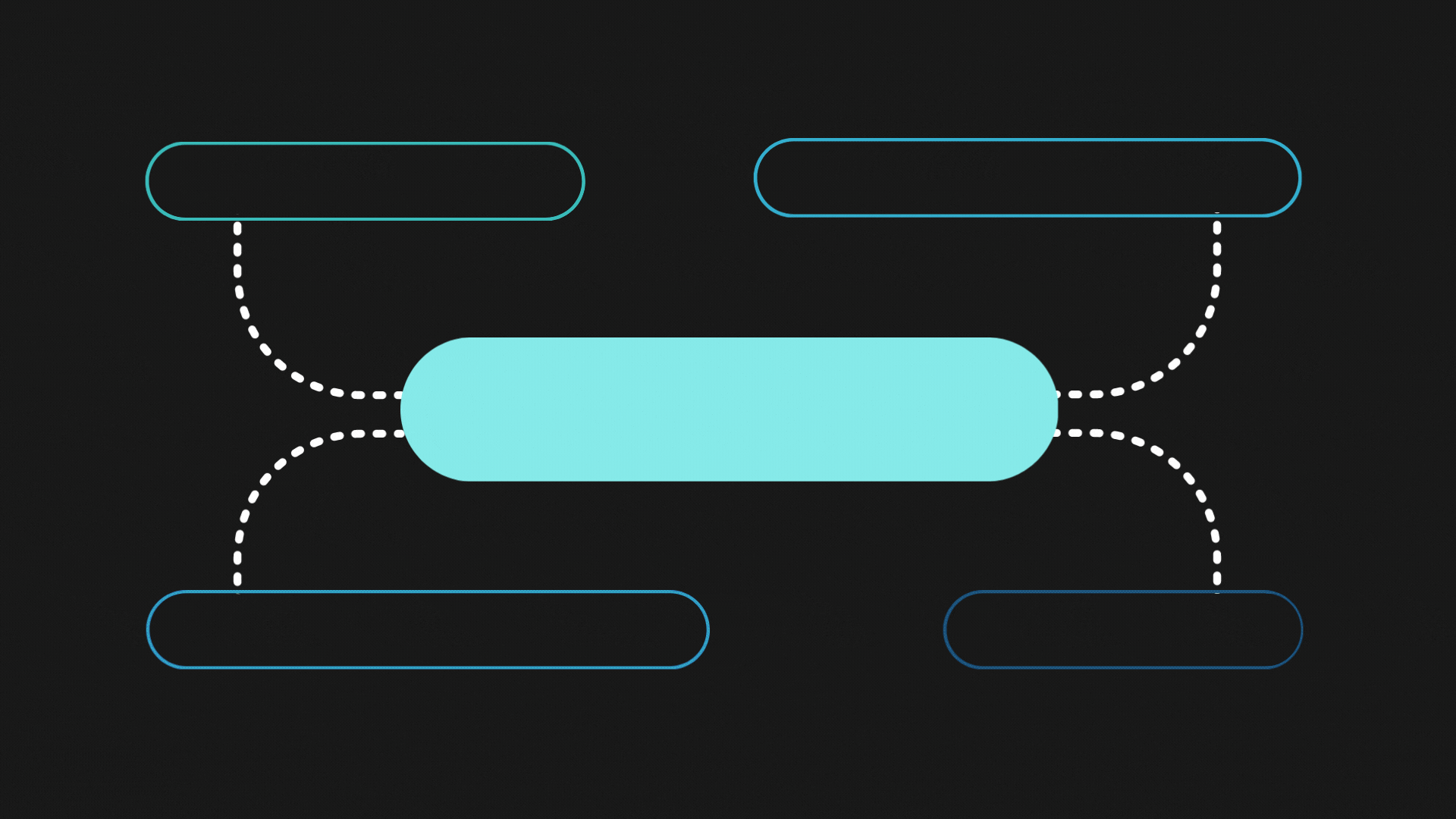 --- ## 啟用嚴格模式 在 React 應用程式中啟用嚴格模式非常簡單。您可以通過在主 `index.js` 文件中加入一行程式碼來實現: ``` import React from 'react'; import ReactDOM from 'react-dom'; ReactDOM.render( <React.StrictMode> <App /> </React.StrictMode>, document.getElementById('root') ); ``` ## 為應用程式的一部分啟用嚴格模式 您還可以為應用程式的任何部分啟用嚴格模式: ``` import { StrictMode } from 'react'; function App() { return ( <> <Header /> <StrictMode> <main> <Sidebar /> <Content /> </main> </StrictMode> <Footer /> </> ); } ``` 在這種情況下,嚴格模式檢查不會針對“頁首”和“頁腳”元件執行。但是,它們將在 `Sidebar` 和 `Content` 以及它們內部的所有元件上執行,無論它有多深層。 --- ## 嚴格模式只影響開發環境 請務必注意,嚴格模式對 React 應用程式的正式環境建置沒有影響。嚴格模式啟用的任何檢查或警告都不會出現在用戶看到的應用程式最終版本中。除此之外,嚴格模式會打開額外的檢查和警告,它可能會減慢您的開發環境速度。  --- ## 嚴格模式可以幫助你捕捉細微的錯誤 有時 React 應用程式中的錯誤可能很難追踪,特別是諸如 race conditions 或對元件狀態的不正確假設等細微問題。啟用嚴格模式的額外檢查和警告,您可以在這些錯誤導致嚴重問題之前發現它們。 --- ## 嚴格模式可以幫助您了解最新的最佳實踐 React 是一個快速發展的框架,最佳實踐會隨著時間而改變。啟用嚴格模式並留意它提供的警告和建議,您可以確保您的 React 程式碼遵循當前的最佳實踐。例如在渲染列表時使用 key 屬性,或者在 render() 中避免副作用。 --- ## 儘早發現潛在問題 嚴格模式可以在您的程式碼中發現可能在未來引起的問題,以免它們成為嚴重問題。比方說,它可以檢測並警告已棄用的生命週期方法以及對不再推薦的 [findDOMNode()](https://react.dev/reference/react-dom/findDOMNode) 的存取。 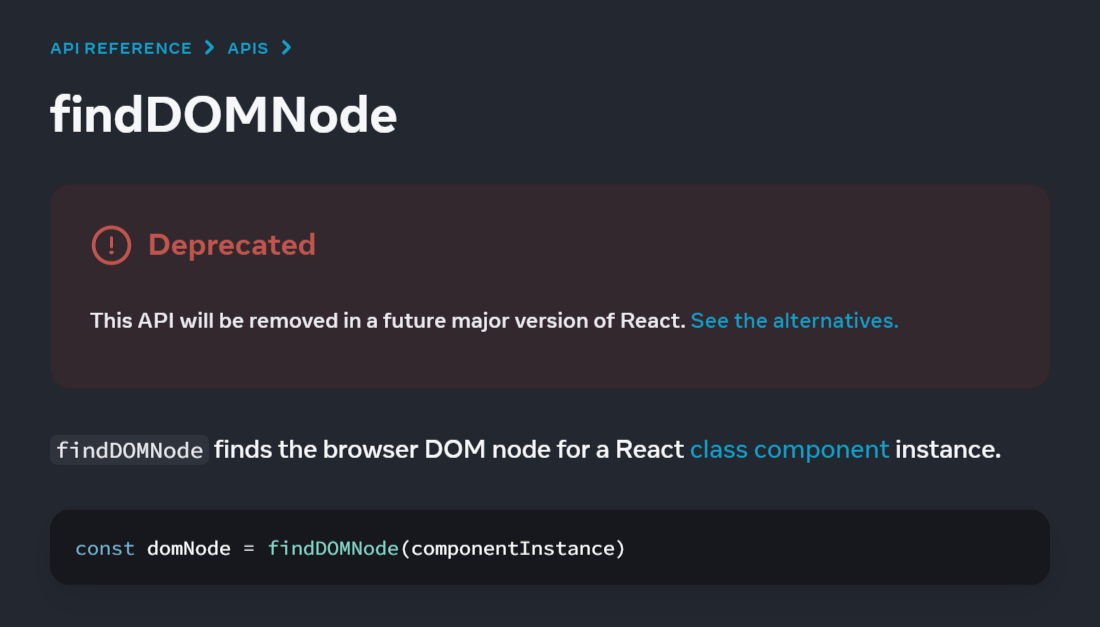 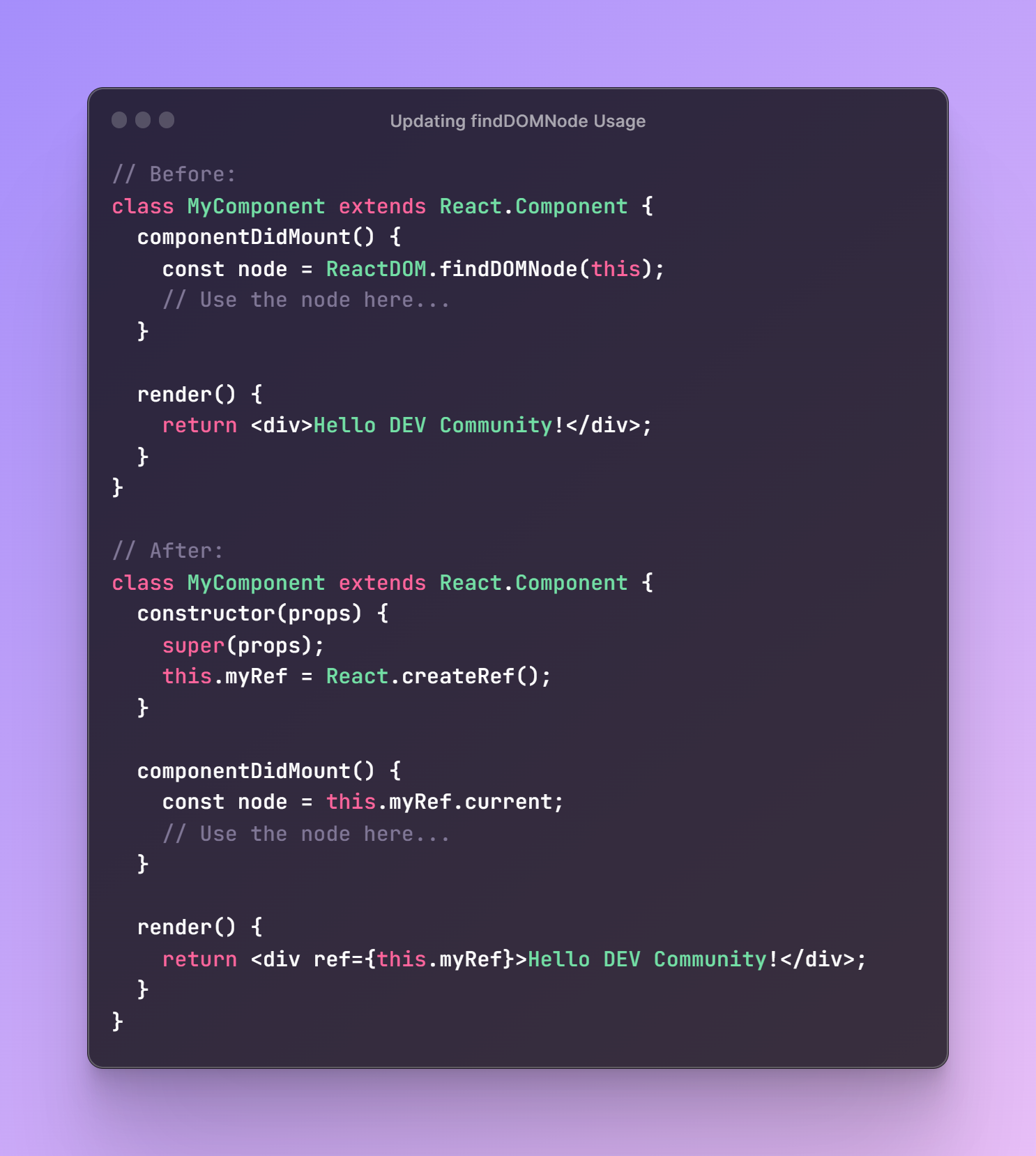 --- ## 防止常見錯誤 啟用嚴格模式,您可以避免一些隱晦的常見錯誤,例如:直接修改狀態而不是使用 setState()、使用未宣告變數。 --- ## 辨識不安全的生命週期 React Strict Mode 可以幫助辨識元件中不安全生命週期方法的使用。例如,它可以警告您使用 `componentWillUpdate` 和 `componentWillReceiveProps` 方法,這兩種方法都被認為是不安全的,將在 React 的未來版本中被刪除。  假設您有一個元件,它使用 `componentWillReceiveProps()` 來根據傳入的 props 更新其狀態: ``` class BlackMamba extends React.Component { constructor(props) { super(props); this.state = { venom: props.venom }; } componentWillReceiveProps(nextProps) { this.setState({ venom: nextProps.venom }); } render() { return <div>{this.state.venom}</div>; } } ``` 在常規模式下,該元件會按預期工作,但在“React.StrictMode”下,您會在控制台中看到一條警告: > 警告:BlackMamba 使用 `componentWillReceiveProps`,這被認為是一種不安全的生命週期方法。請使用靜態的 getDerivedStateFromProps 。 --- ## 過時的字串引用 API 用法 嚴格模式還可以警告您過時的字串 `ref` API 的使用。該 API 已被官方棄用。您應該使用更安全、更易於使用的 `createRef` API。 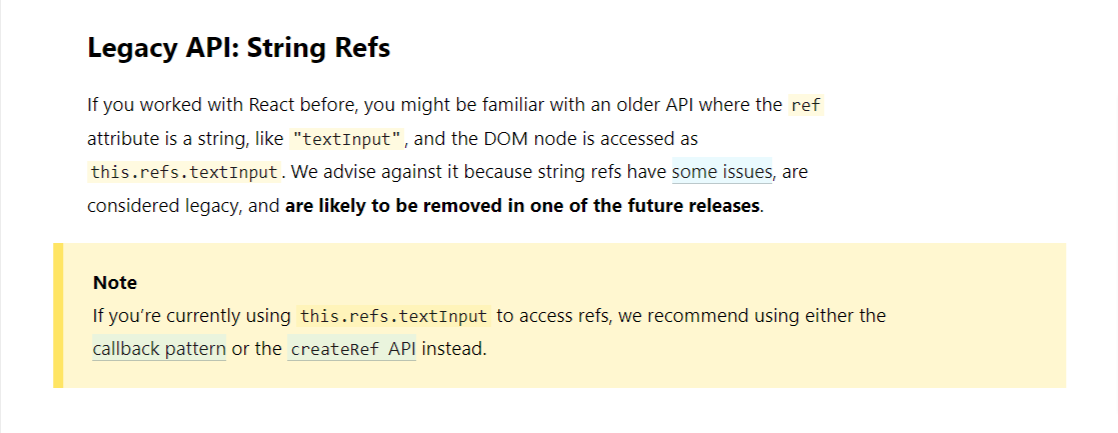 比方說,您有一個元件使用這樣的字串引用: ``` import { Component } from "react"; import { createRoot } from "react-dom/client"; class BlackMamba extends Component { componentDidMount() { this.refs.venom.focus(); } render() { return ( <> <h1>Black Mamba</h1> <input ref="venom" /> </> ); } } const root = createRoot(document.getElementById("root")); root.render(<BlackMamba />); ``` 您不會在控制台中看到任何錯誤。 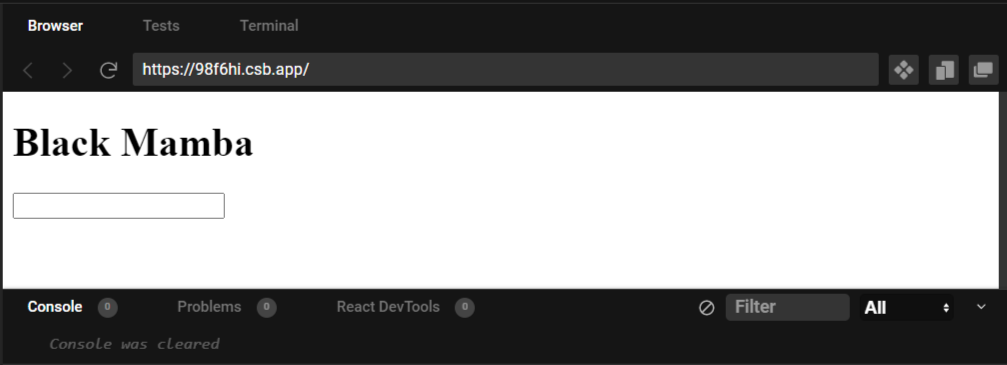 當您像這樣在您的應用中啟用“React.StrictMode”時: ``` import { StrictMode, Component } from "react"; import { createRoot } from "react-dom/client"; class BlackMamba extends Component { componentDidMount() { this.refs.venom.focus(); } render() { return ( <> <h1>Black Mamba</h1> <input ref="venom" /> </> ); } } const root = createRoot(document.getElementById("root")); root.render( <StrictMode> <BlackMamba /> </StrictMode> ); ``` 您會在控制台中看到如下所示的警告: > Warning: A string ref, "venom", has been found within a strict mode tree. String refs are a source of potential bugs and should be avoided. We recommend using useRef() or createRef() instead. Learn more about using refs safely here: https://reactjs.org/link/strict-mode-string-ref 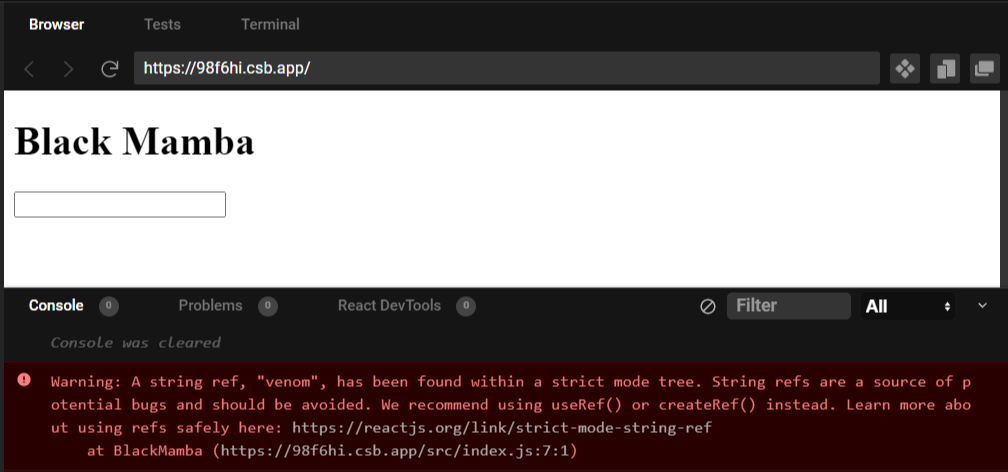 讓我們用 `createRef` API 修復它: ``` import { StrictMode, Component, createRef } from "react"; import { createRoot } from "react-dom/client"; class BlackMamba extends Component { constructor(props) { super(props); this.venom = createRef(); } componentDidMount() { this.venom.current.focus(); } render() { return ( <> <h1>Black Mamba</h1> <input ref={this.venom} /> </> ); } } const root = createRoot(document.getElementById("root")); root.render( <StrictMode> <BlackMamba /> </StrictMode> ); ``` 修理完成! 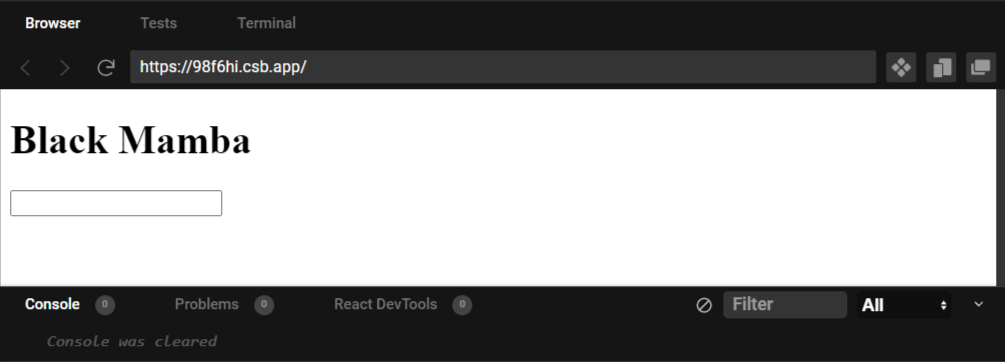 --- ## 過時的 Context API [舊版 Context API](https://legacy.reactjs.org/docs/legacy-context.html) 在 React 中已棄用,已被新的 Context API 取代。 React Strict Mode 可以幫助您檢測過時的 Context API 的任何使用情況,並鼓勵您切換到 [新 API](https://react.dev/reference/react/useContext) 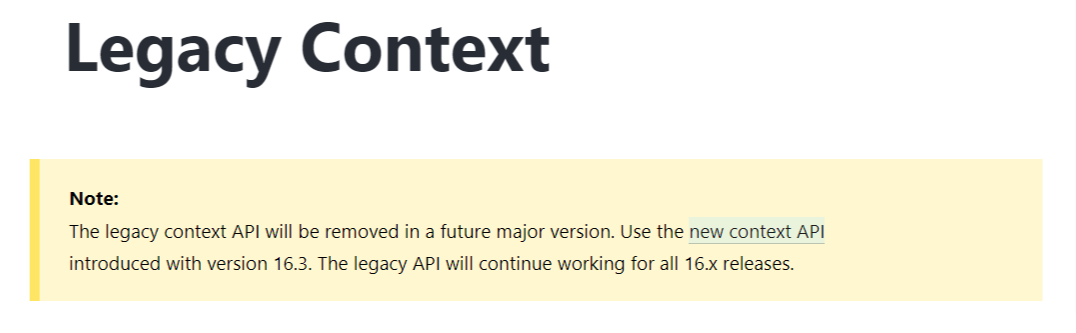 --- 如果您還沒有使用嚴格模式,那絕對值得使用看看! 以上簡單分享,希望對您有幫助!
Git 是軟體工程師最重要的工具之一,今天來學一點 Git 吧! 原文出處:https://dev.to/swordheath/git-the-basic-commands-every-developer-should-know-2m1e **什麼是 Git?** Git 是一個追蹤文件變更的版本控制系統。使用 Git 可以讓您保留所有更改的記錄並根據需要返回到特定版本。它使用方法簡單,佔用空間小,而且非常高效。它的分支模型使它有別於幾乎所有其他可用的 SCM。您可以使用 GitHub 或其他線上主機來儲存文件的備份及其修訂歷史。 **Git 的主要元件** 對我來說,Git 是在團隊專案中使用的絕佳工具,因為它有助於避免程式碼混淆,並帶來一個簡單而有效的工作流程。 ** Repository** Git 存儲庫(或簡稱 repo)包含所有專案文件以及整個修訂歷史記錄。您使用一個普通的資料夾(例如網站的根目錄夾)並告訴 Git 將它變成一個存儲庫。這將建立一個 .git 子文件夾,其中儲存了所有用於追蹤修改的 Git 元資料。簡而言之,存儲庫是您保存程式碼的地方。 **Commit** 要向存儲庫加入新程式碼,您需要進行提交,這是存儲庫在特定時間點的快照、將特定更改或一系列更改提交到存儲庫中的文件。 Git 的歷史紀錄由連續的提交組成。 **Branch** 分支用於儲存您的更改,直到它們準備就緒。在主分支(master)保持穩定的情況下,您可以在分支上工作。完成後,您可以將其與母版合併。最大的好處是您可以在一個存儲庫中擁有多個分支,並在需要時合併它們。 **Pull requests** 這是 Git 中用於在將更改合併到您的程式碼庫之前討論更改的技術。PR 不僅僅是一個通知;它是針對所提議功能的專門討論串。這在多人處理同一份程式碼時特別方便,允許開發人員檢查彼此的工作。 現在我們已經簡要討論了 Git 的主要元件,我想列出每個開發人員在開始使用 Git 之前必須知道的**10 個基本 Git 命令**。 **1。開始一個新的存儲庫** ``` git init ``` **2。分別設定作者姓名和電子郵件地址以用於您的提交** ``` git config - - global user.name “[name]” git config - - global user.email “[email address]” ``` **3。從遠程存儲庫下載現有程式碼** ``` git clone <https://name-of-the-repository-link> ``` **4。建立一個新分支** ``` git branch <branch-name> ``` **5。在 master 中合併分支** ``` git merge <branch-name> ``` **6。從遠程存儲庫取得更新** ``` git pull <remote> ``` **7。將文件加入到 Git 的暫存區** ``` git add <file or directory name> ``` **8。存儲庫的當前狀態** ``` git status ``` **9。將在 master 分支上所做的更改發送到您的遠程存儲庫** ``` git push [variable name] master ``` **10。更改 head(在版本歷史記錄中加入一筆更新)** ``` git commit -m " Commit Message" ``` --- 這些是每個使用 Git 的人都必須知道的主要指令。Git 非常好用,指令數量也相當多。但是記住這些指令並不是一項艱鉅的任務——您只需要開始使用 Git,大多數指令都會憑直覺記住。
在開發 Web 應用程式時建立可維護的檔案結構很重要,良好的架構有助於組織程式碼,並使其他開發人員了解您的 Web 應用程式結構。 原文出處:https://dev.to/noruwa/folder-structure-for-modern-web-applications-4d11 ### 設計檔案結構的一些技巧 - 了解您的 Web 專案的目的:為了弄清楚如何組織您的 Web 專案,您需要很好地了解專案需求 - 為您的文件夾和文件使用正確的命名慣例,它們應該描述您的 Web 應用程式的用途 ### 結構及說明 **Assets** assets 包含將在您的 Web 應用程式中使用的所有圖像、圖示、css 文件、字體文件等。自定義圖像、圖示、付費字體都放在這個文件夾中。 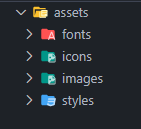 **Contexts** 當使用 React Js 作為您的前端 ui 庫時,context 文件夾存放所有跨元件和多個頁面使用的 react context 檔案。 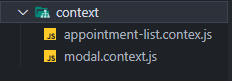 **Components** components 文件夾包含應用程式的 UI。包含我們所有的 UI 元件,如導航列、頁腳、按鈕、視窗、卡片等等。 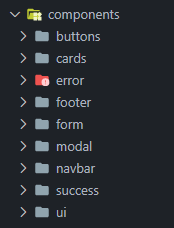 ** Composables** 在 Vue 應用程式中,“Composables”是一種利用 Vue 的組合 API 來封裝和重用有狀態邏輯的功能。 **Data** 用來放會在不同部分和頁面中作為 JSON 文件使用的文本資料。這樣做將使資訊更新更容易。 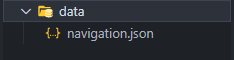  **Features** 包含每個頁面(身份驗證、主題、視窗)會用到的功能。例如,每個頁面可能都會用到視窗功能。 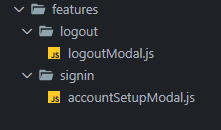 **Hooks** 讓 React 元件有狀態和生命週期特性的函數。我們還可以建立名稱以“use”開頭的自定義掛鉤,並可用於呼叫其他掛鉤。 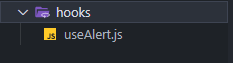 **Layouts** 在定義網頁的總體外觀時,Layouts 文件夾會派上用場。它用於放置佈局的元件,例如側邊欄、導航欄和頁腳。如果您的 Web 應用程式有很多佈局,這個文件夾是保存它們的好地方。 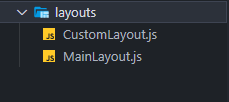 **Modules** Modules 文件夾處理應用程式中的特定任務。 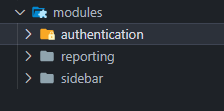 **Pages** pages 目錄包含您的 Web 應用程式畫面。 Next Js 和 Nuxt Js 等前端框架中的頁面目錄,會讀取目錄中的所有文件並自動為您建立路由設定。 ** Public** 直接在伺服器根目錄提供服務,包含不會更改的公共文件,例如 favicon.ico。 **Routes** routes 文件夾只是你的 web 應用程式中的一個地方,用於存放到不同頁面的路由路徑。 ** Utility/Utils** 該文件夾用於存放所有實用函數,例如 auth、theme、handleApiError 等。 ** Views** Views 文件夾類似於 pages 文件夾,用來放頁面的重複部分。 ### 結論 良好的檔案結構可以讓您和其他開發人員更快地找到文件並更輕鬆地管理它們。希望這篇文章對您有幫助!
做作業時,想利用JS去修改form裡的required,但一直沒有成功。有去爬文,以下網址是我覺得說的挺詳細的,但文內的方法都還是失敗,問題是出在哪裡,能給我一點提示或想法嗎,謝謝! 我試了: 1.element.setAttribute("required", ""); 2.edName.required = true; 網址: https://stackoverflow.com/questions/18770369/how-to-set-html5-required-attribute-in-javascript 作業: https://clothes-form.glitch.me
[ JavaScript 試煉之旅系列 ](https://ithelp.ithome.com.tw/users/20120099/ironman/2593) [初學者跪著學JavaScript系列](https://ithelp.ithome.com.tw/users/20123461/ironman/4760) 陸續整理,這些文章都對JS觀念建立非常有幫助。 常常查資料都會找到!
你的轉職路上,還缺少一份自學作業包!寫完這幾包,直接拿作品去面試上班!
本論壇另有附設一個 LINE 新手發問&交流群組!歡迎加入討論!